Funkcja LinkedIn „Otwarta na pracę”: czy warto jej używać?

LinkedIn to potężne narzędzie do poszukiwania pracy. Dowiedz się, jak korzystać z funkcji „Otwarta na pracę” i jakie są jej zalety oraz wady.

Pasek zadań w systemach Windows 10 i 11 jest zawsze widoczny, zapewniając szybki dostęp do wszystkiego, co do niego dodasz. Ale jak utworzyć skróty do paska zadań systemu Windows?
Jeśli masz niezbędne programy, foldery, pliki i strony internetowe, do których chcesz mieć dostęp w dowolnym momencie, musisz połączyć się z nimi na pasku zadań. Programy i strony internetowe są łatwiejsze do dodania, podczas gdy pliki i foldery są nieco trudniejsze.
Zapoznaj się z poniższym samouczkiem, aby dowiedzieć się, jak tworzyć skróty na pasku zadań systemu Windows 10 i pasku zadań systemu Windows 11.
Przypnij skrót do paska zadań za pomocą menu Start
Jeśli chcesz utworzyć skrót do paska zadań dla programu na komputerze, najszybszym sposobem jest przypięcie go za pomocą menu Start.
Aby to zrobić, po prostu otwórz menu Start i znajdź aplikację. W systemie Windows 11 może być konieczne sprawdzenie listy Wszystkie aplikacje , jeśli nie ma jej wśród przypiętych elementów początkowych. Następnie kliknij prawym przyciskiem myszy i wybierz Więcej > Przypnij do paska zadań w menu kontekstowym.
Skrót powinien natychmiast pojawić się na pasku zadań. Powtórz te czynności dla innych programów, które chcesz dodać.
Przypnij uruchomione programy do paska zadań
Innym sposobem utworzenia skrótu do programu jest przypięcie go do paska zadań podczas jego uruchamiania. Wystarczy kliknąć prawym przyciskiem myszy ikonę na pasku narzędzi i wybrać Przypnij do paska zadań , a ikona powinna tam pozostać nawet po zamknięciu aplikacji.
Przypnij skróty pulpitu do paska zadań
Jeśli skrót do programu znajduje się już na pulpicie, system Windows umożliwia dodanie go do paska zadań za pomocą kilku kliknięć. Aby to zrobić, kliknij element prawym przyciskiem myszy i wybierz opcję Przypnij do paska zadań .
Przypnij programy do paska zadań za pośrednictwem folderu aplikacji
Systemy Windows 10 i 11 zawierają specjalny folder Aplikacje, w którym znajduje się lista wszystkich aplikacji Microsoft Store i aplikacji innych niż Store na komputerze. W folderze znajdują się również aplikacje, których zazwyczaj nie ma w menu Start — np. Panel sterowania i konsola wiersza polecenia .
1. Użyj skrótu klawiaturowego Klawisz Windows + R , aby otworzyć okno Uruchom.
2. Wpisz shell:AppsFolder i wybierz OK .
3. Kliknij prawym przyciskiem myszy aplikację, którą chcesz przypiąć do paska zadań i wybierz Przypnij do paska zadań .
Przypnij aplikacje do paska zadań za pomocą Eksploratora plików
Możliwe jest również tworzenie skrótów na pasku zadań za pomocą Eksploratora plików dla tradycyjnego programu komputerowego po zlokalizowaniu jego podstawowego pliku wykonywalnego (EXE). Zwykle przypinanie aplikacji z menu Start jest szybsze, ale od czasu do czasu natrafisz na aplikację, której tam nie ma.
Możesz także odwiedzić ukryty folder WindowsApps i utworzyć skróty do aplikacji Microsoft Store w ten sam sposób. Zalecamy jednak tego unikać, ponieważ trudno jest odróżnić foldery od plików w katalogu.
Przypnij foldery i pliki do paska zadań
W przeciwieństwie do programów, Windows 10 i 11 nie pozwalają na przypinanie plików i folderów do paska zadań, chyba że wykonasz mały "hack" na każdym elemencie, który chcesz dodać. Masz na to kilka sposobów.
Użyj Kreatora tworzenia skrótów
Utwórz i zmodyfikuj skrót
Wskazówka: Możesz także przeciągać pliki za pomocą prawego przycisku myszy. Po zwolnieniu pliku w lokalizacji docelowej system Windows otwiera menu z pytaniem, czy chcesz przenieść, skopiować lub utworzyć skrót.
Uwaga : foldery przypięte na pasku zadań będą wyświetlać ogólną ikonę Eksploratora plików. Aby to zmienić, otwórz okno dialogowe Właściwości skrótu i użyj przycisku Zmień ikonę na karcie Skróty . Dowiedz się więcej o dostosowywaniu ikon w Windows 10 i 11 .
Przypnij strony internetowe do paska zadań
Jeśli korzystasz z Microsoft Edge, możesz użyć wbudowanej opcji dodawania stron internetowych do paska zadań. Jeśli używasz innej przeglądarki, takiej jak Google Chrome lub Mozilla Firefox, musisz polegać na obejściu podobnym do dodawania plików i folderów.
Microsoft Edge
Inne przeglądarki
Przypnij strony internetowe jako aplikacje do paska zadań
Jeśli korzystasz z Google Chrome lub Microsoft Edge, możesz „instalować” strony internetowe jako progresywne aplikacje internetowe (lub PWA) , a następnie dodawać je do paska zadań bez żadnych modyfikacji. PWA zawierają również ikony stron internetowych, ułatwiające rozróżnianie stron internetowych.
Google Chrome
Microsoft Edge
Natychmiastowy dostęp do aplikacji, plików i stron internetowych
Teraz, gdy wiesz, jak dodawać ulubione aplikacje, pliki i strony internetowe do paska zadań systemu Windows, nie zapomnij zmienić ich kolejności, przeciągając je. Możesz także odpiąć ikony paska zadań, klikając ikonę prawym przyciskiem myszy i wybierając opcję Odepnij od paska zadań . Oprócz skrótów, możesz także dostosować pasek zadań w Windows 10 i 11 i zrobić o wiele więcej.
Jeśli chcesz przypiąć do paska zadań jeden ze specjalnych elementów Eksploratora plików Szybki dostęp, OneDrive, Sieć lub Kosz , musisz najpierw utworzyć do nich specjalny skrót. Niestety nowego skrótu nie można przeciągnąć i upuścić na pasek zadań. Oto, co musisz zrobić:
Kliknij prawym przyciskiem myszy lub dotknij i przytrzymaj dowolne miejsce na pulpicie, a następnie wybierz „ Nowy -> Skrót ”.
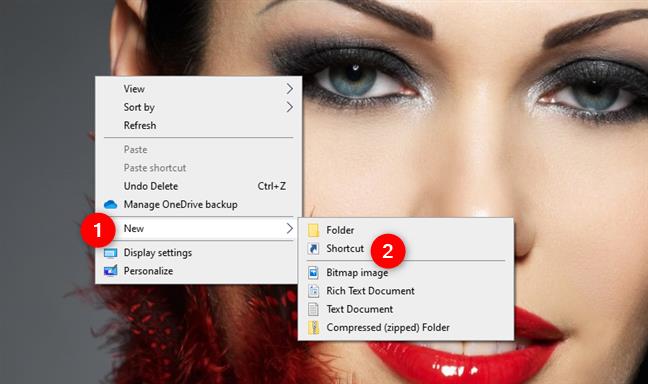
W kreatorze tworzenia skrótu wpisz explorer.exe i spację (spacja jest niezbędna) . Następnie wpisz jeden z poniższych tekstów, w zależności od tego, gdzie chcesz, aby nowy skrót wskazywał:
Na przykład, jeśli chcesz utworzyć skrót do Sieci , który możesz przypiąć do paska zadań, wpisz: explorer.exe Shell:NetworkPlacesFolder .
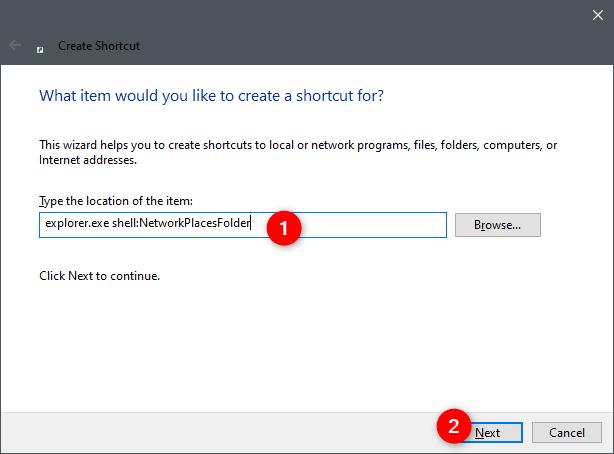
Nadaj skrótowi dowolną nazwę i kliknij lub dotknij Zakończ .
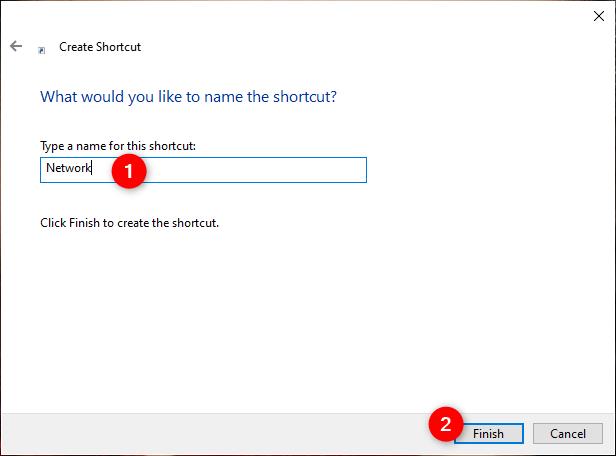
Twój nowy skrót został utworzony. To ten, który możesz przeciągnąć na pasek zadań lub kliknąć prawym przyciskiem myszy (dotknij i przytrzymaj) i wybierz „Przypnij do paska zadań”.
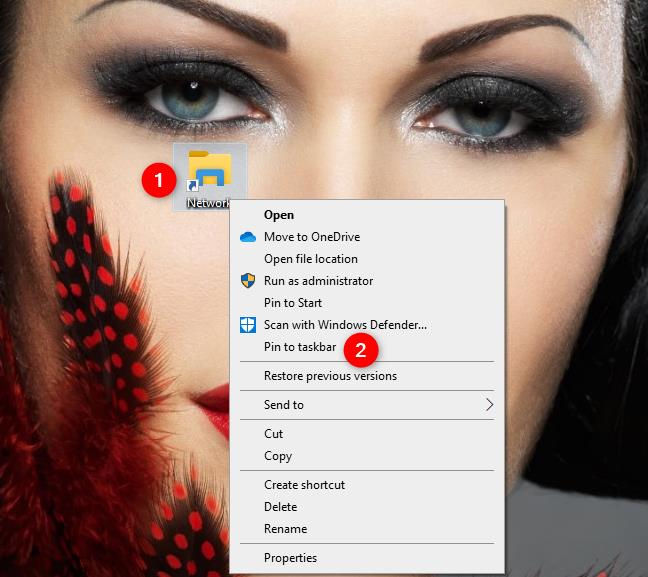
Pamiętaj, że większość skrótów tworzonych i przypinanych do paska zadań w ten sposób domyślnie korzysta z ikony Eksploratora plików . Jeśli przypniesz więcej takich elementów do paska zadań, może pojawić się około dziesięciu ikon Eksploratora plików jedna po drugiej.
Chociaż otwierają różne rzeczy, wyglądają tak samo, co nie jest pomocne, prawda? Aby zaradzić temu wpadce, przed przypięciem skrótów do paska zadań należy zmienić ich ikony na inne dla każdego. Dlatego pamiętaj, aby przypisać im nowe ikony, zanim przypniesz je do paska zadań.
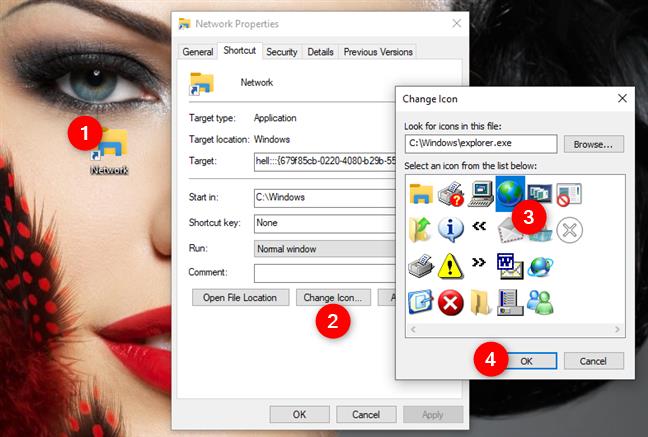
Jeśli chcesz przypiąć kilka pojedynczych elementów Panelu sterowania , procedura jest taka sama, jak opisano szczegółowo w szóstej części tego artykułu. Najpierw musisz utworzyć skróty do elementów Panelu sterowania . Dopiero potem możesz przypiąć je do paska zadań.
W kreatorze Utwórz skrót wpisz jedno z następujących poleceń, w zależności od tego, gdzie chcesz, aby nowy skrót wskazywał:
Na przykład, jeśli chcesz utworzyć skrót do Tła pulpitu , który możesz przypiąć do paska zadań, wpisz: explorer Shell:::{ED834ED6-4B5A-4bfe-8F11-A626DCB6A921} -Microsoft.PersonalizationpageWallpaper .
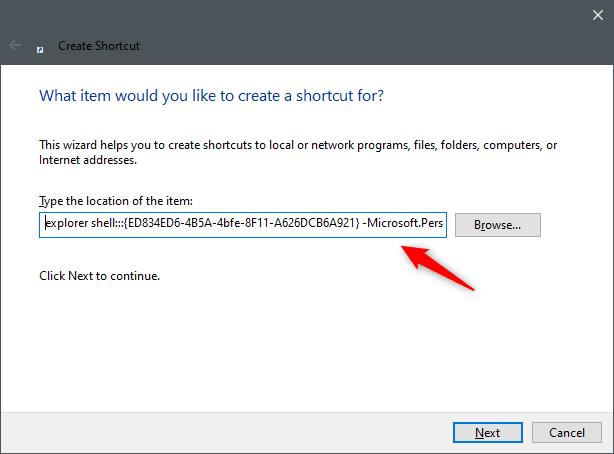
Nadaj skrótowi dowolną nazwę i kliknij lub dotknij Zakończ .
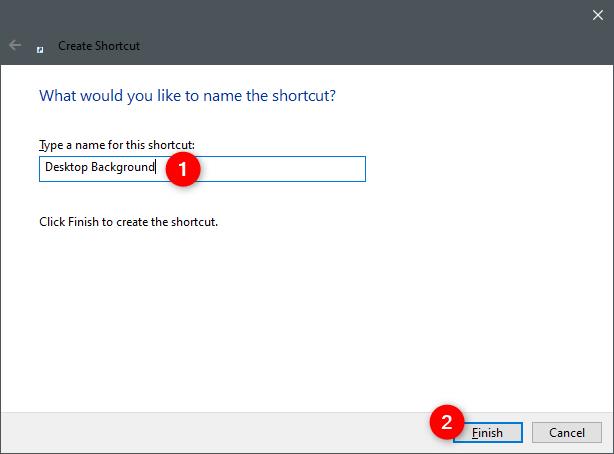
Po utworzeniu skrótu przeciągnij go na pasek zadań lub kliknij prawym przyciskiem myszy (dotknij i przytrzymaj) i wybierz „Przypnij do paska zadań”.
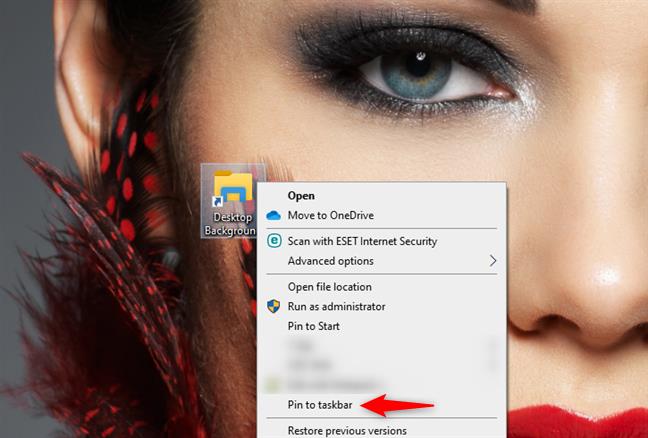
UWAGA: Przed przypięciem skrótów do paska zadań możesz zmienić ich ikony na łatwiejsze do zidentyfikowania. Zrób to zanim przypniesz je do paska zadań. Jeśli nie wiesz jak zmienić ikonę skrótu,
LinkedIn to potężne narzędzie do poszukiwania pracy. Dowiedz się, jak korzystać z funkcji „Otwarta na pracę” i jakie są jej zalety oraz wady.
Nie ma znaczenia, czy Twoje hasło ma 32 znaki alfanumeryczne, a jego złamanie zajęłoby kilka trylionów lat — nie jest bezpieczne. W rzeczywistości wszystko, co dotyka Internetu, nie jest bezpieczne.
To zrozumiałe, że chcesz odpocząć od mediów społecznościowych. Jeśli nie zostanie to zaznaczone, korzystanie z mediów społecznościowych może zamienić się w pozornie niekończące się zasysanie czasu.
Szkicowe programy, złośliwe rozszerzenia i porywacze przeglądarki mogą zmieniać domyślne ustawienia przeglądarki Google Chrome bez Twojej zgody. Jeśli więc nagle nadal widzisz wyniki wyszukiwania z Yahoo.
System Windows ma ogromną liczbę ustawień, które można skonfigurować w celu dostosowania sposobu działania systemu Windows. Jednak dostosowanie tych ustawień nie jest najłatwiejszą rzeczą do zrobienia.
Kij strumieniowy Roku to jedna z najbardziej wszechstronnych opcji rozrywki strumieniowej. Umożliwia dostęp do ulubionych usług, takich jak Apple TV i HBO Max, a nawet korzystanie z kopii lustrzanej ekranu do odtwarzania treści z telefonu.
Zoom to aplikacja do wideokonferencji wybierana przez wielu. Powodem, dla którego ludzie wybierają go przez Skype lub innych klientów, jest to, że Zoom jest łatwy w użyciu i przez większość czasu działa jak w zegarku.
Efekt rozbryzgów kolorów to fajny efekt fotograficzny, w którym zdjęcie jest najpierw konwertowane na czarno-białe, a następnie do niektórych części obrazu ponownie dodawany jest kolor. Działa to bardzo dobrze na obrazach z dużą ilością jasnych kolorów, ponieważ wygląda znacznie bardziej dramatycznie, gdy reszta obrazu jest konwertowana na czarno-biały, a jeden element pozostaje w kolorze.
Laptopy z wyświetlaczami dotykowymi są wygodne i łatwe w użyciu. Wprowadzanie dotykowe umożliwia szybszą nawigację i optymalizuje działanie komputera pod kątem funkcji i aplikacji obsługujących ekran dotykowy.
Pliki wideo MP4 są szeroko stosowane w filmach. Jeśli właśnie skończyłeś edytować wideo w programie Adobe Premiere Pro, możesz wyeksportować je w tym formacie.
Możesz używać Facebooka, aby pozostać w kontakcie ze znajomymi, kupować lub sprzedawać produkty, dołączać do grup fanów i nie tylko. Ale problemy pojawiają się, gdy zostaniesz dodany do grup przez inne osoby, zwłaszcza jeśli ta grupa ma na celu spamowanie lub sprzedawanie ci czegoś.
Discord stał się jedną z najpopularniejszych aplikacji komunikacyjnych na świecie i świetną alternatywą dla Whatsappa i Snapchata. Został opracowany dla graczy, ale stał się głównym ośrodkiem, w którym gromadzi się wiele różnych społeczności.
Wiele osób używa teraz Discord do łączenia się z innymi graczami oraz do komunikacji osobistej i biznesowej. Aby uniknąć nieporozumień lub przypadkowych pomyłek, możesz utworzyć osobne serwery dla różnych grup osób.
Aby w pełni wykorzystać możliwości urządzenia Roku, musisz dodać kanały. Kanał jest źródłem rozrywki na twoim Roku i możesz dodać dowolną liczbę kanałów do swojego urządzenia Roku.
Serwis Netflix jest dostępny na całym świecie z wyjątkiem kilku miejsc, takich jak Chiny i Korea Północna. Istnieje jednak wiele treści Netflix, które są ograniczone w zależności od kraju, w którym się znajdujesz.
Posiadanie konta w wielu sieciach społecznościowych jest niezbędne, aby odnosić sukcesy w mediach społecznościowych. Zarządzanie wieloma kontami może zająć dużo czasu i wysiłku.
Procreate na iOS ma wiele funkcji do tworzenia wspaniałych dzieł sztuki, rywalizując z najlepszymi edytorami graficznymi. Jedną przydatną funkcją dla artystów w Procreate jest możliwość używania czcionek.
Czy właśnie pobrałeś plik bez rozszerzenia. Prawdopodobnie zauważyłeś, że system Windows nie może otworzyć tego pliku i wyświetlił monit o wybranie programu do jego otwarcia.
MS Excel może wyświetlić 1 048 576 wierszy. Chociaż w normalnym użytkowaniu może się to wydawać naprawdę dużą liczbą, istnieje wiele scenariuszy, w których to nie wystarczy.
Jeśli szukasz VPN, któremu możesz zaufać, nie możesz nie natknąć się na termin „kill switch” lub, rzadziej, „kill switch”. ” Choć ta funkcja VPN jest przydatna, sposób jej działania nie zawsze jest dobrze wyjaśniony.
Dowiedz się, jak sklonować aplikacje na iPhone
Dowiedz się, jak skutecznie przetestować kamerę w Microsoft Teams. Odkryj metody, które zapewnią doskonałą jakość obrazu podczas spotkań online.
Jak naprawić niedziałający mikrofon Microsoft Teams? Sprawdź nasze sprawdzone metody, aby rozwiązać problem z mikrofonem w Microsoft Teams.
Jeśli masz dużo duplikatów zdjęć w Zdjęciach Google, sprawdź te cztery skuteczne metody ich usuwania i optymalizacji przestrzeni.
Chcesz zobaczyć wspólnych znajomych na Snapchacie? Oto, jak to zrobić skutecznie, aby zapewnić znaczące interakcje.
Aby zarchiwizować swoje e-maile w Gmailu, utwórz konkretną etykietę, a następnie użyj jej do utworzenia filtra, który zastosuje tę etykietę do zestawu e-maili.
Czy Netflix ciągle Cię wylogowuje? Sprawdź przyczyny oraz 7 skutecznych sposobów na naprawienie tego problemu na dowolnym urządzeniu.
Jak zmienić płeć na Facebooku? Poznaj wszystkie dostępne opcje i kroki, które należy wykonać, aby zaktualizować profil na Facebooku.
Dowiedz się, jak ustawić wiadomość o nieobecności w Microsoft Teams, aby informować innych o swojej niedostępności. Krok po kroku guide dostępny teraz!
Dowiedz się, jak wyłączyć Adblock w Chrome i innych przeglądarkach internetowych, aby móc korzystać z wartościowych ofert reklamowych.




























